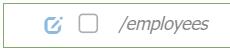Структура сайта и управление страницами
Создание страницы (раздела) сайта
Перейти в Личный кабинет, под заголовком «Управление сайтом» выбрать ваше учреждение. Далее в панели управления сайтом перейти в раздел «Страницы сайта».
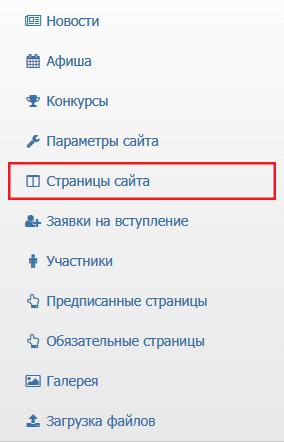
Нажать кнопку «Добавить»
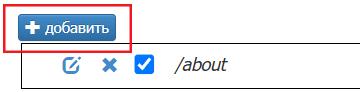
В открывшемся диалоговом окне заполнить поля:
- заголовок - указать название страницы
- URI (адрес страницы) - указать адрес страницы, адрес должен начинаться со слэша - /
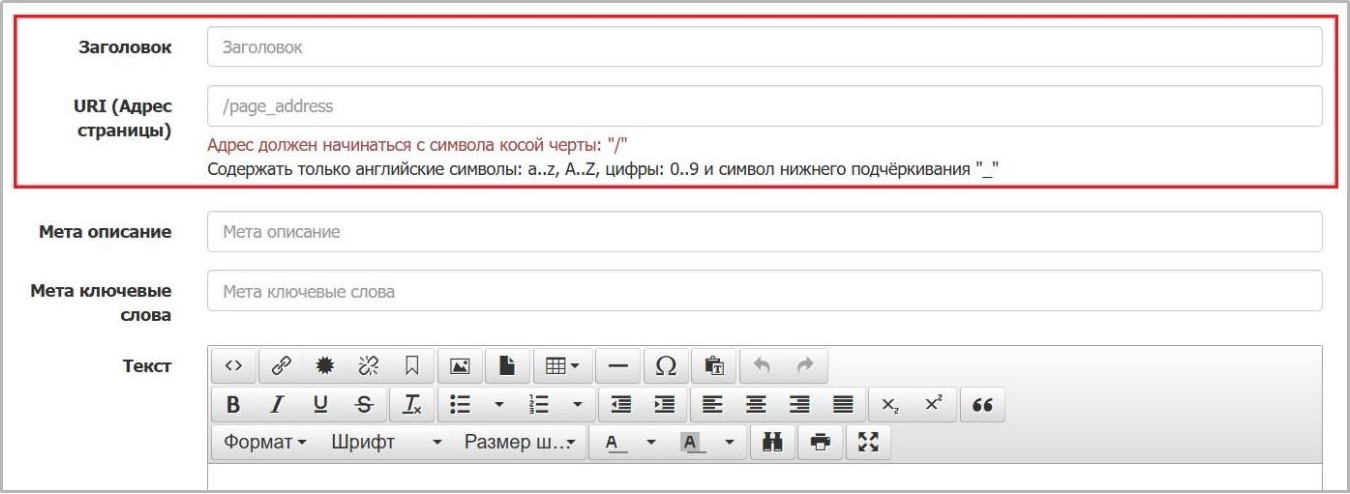
Нажать кнопку «Сохранить данные».

Создание подраздела
Подраздел - это страница сайта, подчиненная по отношению к другой странице. Подраздел создается в разделе «Страницы сайта».
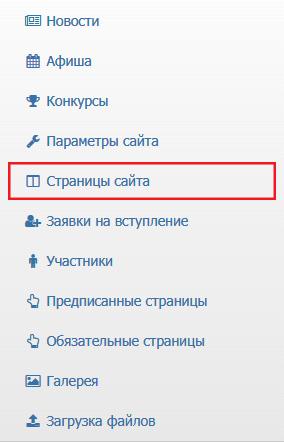
Создать страницу, нажав на кнопку «Добавить».
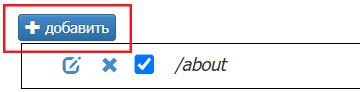
Подвести курсор мыши к панели новой страницы (подраздела), нажать левую клавишу мыши и, удерживая ее, перетащить панель новой страницы вправо. Страница превратится в подчиненный раздел по отношению к странице, расположенной выше.
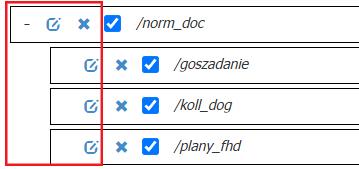
Теперь при наведении мыши на пункт меню с названием основной страницы подраздел будет появляться как всплывающее меню второго уровня.
Создание ссылки на подраздел
Подраздел виден на сайте как всплывающее меню второго уровня. Дополнительно на основной странице, которой подчинен подраздел, можно разместить ссылку на него. Для размещения ссылки напечатать название подраздела.
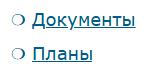
Нажать кнопку «Вставить / редактировать ссылку» в панели редактора.
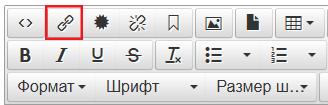
В поле «адрес ссылки» ввести адрес созданной подстраницы, указанный ранее в поле «URI (адрес страницы)» при ее создании.
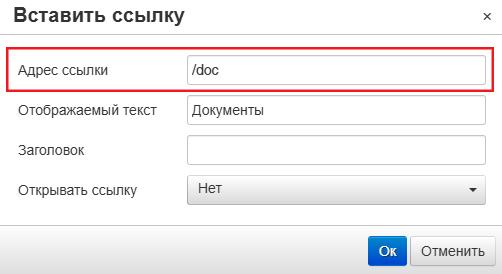
Удаление страницы
Перейти в Личный кабинет, под заголовком «Управление сайтом» выбрать ваше учреждение. Далее в панели управления сайтом перейти в раздел «Страницы сайта».
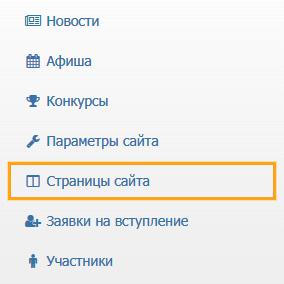
В открывшемся разделе выбрать страницу сайта, которую необходимо удалить. Нажать на значок «крестика» возле адреса страницы.
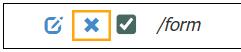
В открывшемся диалоговом окне нажать кнопку «Да» для подтверждения согласия на удаление страницы.

Настройка отображения страница на сайте
Перейти в Личный кабинет, под заголовком «Управление сайтом» выбрать ваше учреждение. Далее в панели управления сайтом перейти в раздел «Страницы сайта».
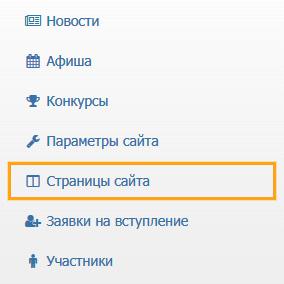
В открывшемся разделе выбрать страницу сайта, настройки отображения которой требуется изменить. Нажать на значок карандаша для изменения параметров страницы.
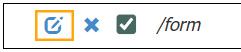
Каждой созданной странице присваивается Статус. Информация о статусе отображается внизу страницы при заходе на страницу в Административной панели сайта.
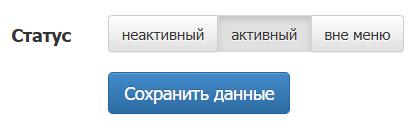
Статус «Активный»
«Активный» статус означает, что страница отображается на сайте в основном меню. «Активный» статус подстраницы означает, что подстраница отображается в раскрывающемся меню основной страницы.
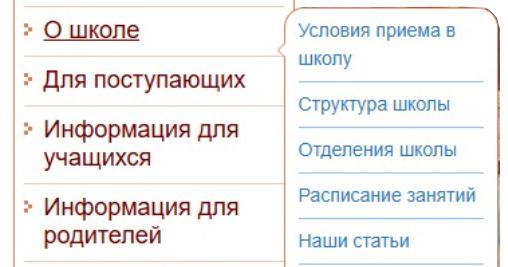
В Административной панели такие страницы помечены синей галочкой.
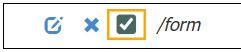
Статус «Вне меню»
Статус «Вне меню» означает, что страница/подстраница скрыта, не отображается в меню, доступ к ней осуществляется только по прямой ссылке. В административной панели такие страницы помечены значком «зачеркнутого глаза».
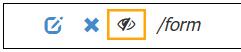
Статус «Неактивный»
Статус «Неактивный» означает, что страница скрыта и доступа к ней нет даже по прямой ссылке. Ее можно увидеть только в Административной панели. Неактивные страницы в Административной панели выделены светло-серым цветом.